Penyempurnaan Dasbor Salin
Kami sangat senang mengumumkan beberapa peningkatan lama yang ditunggu-tunggu pada pratinjau Dasbor Salin. Anda sekarang dapat menyalin dasbor ke tim yang berbeda, tim yang sama, atau proyek yang berbeda - dan konfigurasi tim dan kueri diperbarui di dasbor baru. Ini semakin meminimalkan pekerjaan yang diperlukan untuk membangun dasbor serupa dari awal untuk beberapa tim.
Lihat deskripsi fitur berikut untuk detailnya.
Umum
Azure Pipelines
- Percobaan ulang otomatis untuk tugas
- Mengonsumsi input dari tugas lain dalam dekorator
- Penyempurnaan riwayat penggunaan koneksi layanan
- Spesifikasi agen default untuk alur Klasik sekarang adalah Windows-2019
Pelaporan
Umum
Menetapkan peran Administrator Azure DevOps ke grup Azure AD
Peran Administrator Azure DevOps, yang diperlukan untuk mengonfigurasi kebijakan penyewa Azure AD di Azure DevOps, sekarang dapat ditetapkan ke grup Azure AD. Pelajari selengkapnya tentang menggunakan grup Azure AD untuk mengelola penetapan peran di Azure AD.
Azure Pipelines
Percobaan ulang otomatis untuk tugas
Ketika Anda memiliki tugas lembek yang gagal secara terputus-putus dalam alur, Anda mungkin harus menjalankan kembali alur agar berhasil. Dalam kebanyakan kasus, cara terbaik untuk mengatasi tugas atau skrip yang cacat adalah dengan memperbaiki tugas atau skrip itu sendiri. Misalnya, jika tugas pengujian Anda gagal dalam alur karena tes yang cacat, selalu merupakan ide yang baik untuk memperbaiki tes berlemak dan membuatnya lebih dapat diandalkan. Demikian pula, jika skrip Anda gagal sekali-sekali, lebih baik untuk memperbaiki skrip, misalnya dengan memperkenalkan percobaan ulang dalam skrip.
Namun, ada beberapa kasus, di mana Anda mungkin ingin mencoba kembali tugas. Kasus penggunaan umum untuk ini adalah tugas yang mengunduh paket (misalnya, NuGet, npm, dll.). Kami sering mengamati bahwa tugas-tugas ini rentan terhadap kegagalan jaringan dan kegagalan sementara pada server hosting paket. Kami mendengar umpan balik Anda bahwa akan lebih baik untuk secara otomatis mencoba kembali tugas yang gagal tersebut tanpa harus menghidupkan ulang seluruh alur lagi.
Berdasarkan umpan balik Anda, kami telah menambahkan fitur untuk mencoba kembali tugas secara otomatis dalam alur saat gagal. Jika Anda menggunakan alur YAML, maka Anda dapat mengatur input ini sebagai berikut:
- task: <name of task>
retryCountOnTaskFailure: <max number of retries>
...
Saat menggunakan alur build atau rilis klasik, Anda dapat mengatur properti ini di bawah opsi kontrol untuk tugas tersebut.
Berikut adalah beberapa hal yang perlu diperhatikan saat menggunakan percobaan ulang:
- Tugas yang gagal segera dicoba ulang.
- Tidak ada asumsi tentang idempotensi tugas. Jika tugas memiliki efek samping (misalnya, jika membuat sumber daya eksternal sebagian), maka mungkin gagal untuk kedua kalinya dijalankan.
- Tidak ada informasi tentang jumlah coba lagi yang tersedia untuk tugas.
- Peringatan ditambahkan ke log tugas yang menunjukkan bahwa ia telah gagal sebelum dicoba kembali.
- Semua upaya untuk mencoba kembali tugas ditampilkan di UI sebagai bagian dari simpul tugas yang sama.
Catatan
Memerlukan agen versi 2.194.0 atau yang lebih baru. Tidak didukung untuk tugas tanpa agen.
Mengonsumsi input dari tugas lain dalam dekorator
Kami baru-baru ini menambahkan fitur untuk menyuntikkan tugas secara otomatis ke dalam alur sebelum tugas target lain dalam alur tersebut. Kami sekarang meningkatkan fitur itu dengan memungkinkan Anda menyesuaikan tugas yang disuntikkan menggunakan parameter input tugas target. Sintaksis untuk menulis dekorator untuk melakukan ini adalah sebagai berikut:
{
"contributions": [
{
"id": <my-required-task>,
"type": "ms.azure-pipelines.pipeline-decorator",
"targets": [
"ms.azure-pipelines-agent-job.pre-task-tasks",
"ms.azure-pipelines-agent-job.post-task-tasks"
],
"properties": {
"template": "my-decorator.yml",
"targettask": <target-task-id>,
"targettaskinputs": ["<name of input>"]
}
}
],
...
}
Fitur ini hanya berfungsi saat Anda menggunakan pre-task-tasks atau post-task-tasks sebagai target untuk injeksi dan menentukan targettask di bagian properti kontribusi. Anda kemudian dapat menambahkan properti tambahan yang disebut targettaskinputs dan menentukan daftar nama parameter input yang diterima oleh tugas target. Input ini sekarang tersedia untuk tugas yang disuntikkan.
Kasus penggunaan umum yang dapat dicapai dengan skenario seperti itu adalah sebagai berikut. Katakanlah Anda ingin menyuntikkan tugas yang akan secara otomatis mencatat nama artefak yang diterbitkan oleh build. Nama artefak adalah input ke PublishBuildArtifacts tugas. Tugas anda yang disuntikkan sekarang bisa mendapatkan parameter input yang sama dan menggunakannya untuk pengelogan.
Penyempurnaan riwayat penggunaan koneksi layanan
Saat alur menggunakan koneksi layanan, penggunaan tersebut dicatat dalam riwayat koneksi. Administrator koneksi layanan dapat meninjau riwayat penggunaan dengan menavigasi ke pengaturan proyek dan memilih koneksi layanan yang sesuai. Ada beberapa masalah dengan riwayat penggunaan koneksi layanan yang telah diperbaiki dengan pembaruan ini. Perbaikan meliputi yang berikut ini:
- Ketika koneksi layanan digunakan dalam pekerjaan penyebaran (alih-alih pekerjaan reguler), penggunaan tersebut tidak dicatat.
- Jika Anda menggunakan beberapa koneksi layanan dalam beberapa tahap alur, semua koneksi layanan akan menampilkan rekaman dalam riwayat penggunaannya meskipun beberapa tahapan dilewati.
Spesifikasi agen default untuk alur Klasik sekarang adalah Windows-2019
Dalam catatan rilis terakhir, kami mengumumkan jadwal penghentian untuk vs2017-win2016 gambar yang dihosting. Dalam persiapan untuk itu, kami sekarang mengubah spesifikasi agen default saat membuat alur baru di alur Klasik menjadi windows-2019.

Pelaporan
Penyempurnaan Dasbor Salin
Kami sangat senang mengumumkan pratinjau publik fase 2 Dasbor Salin! Kueri dan konfigurasi sekarang dibawa dengan operasi salin. Terima kasih atas kesabaran Anda karena butuh waktu sedikit lebih lama dari yang diharapkan untuk menyelesaikan beberapa masalah.
Pratinjau aktif secara default dengan bendera fitur Salin Pengalaman Dasbor (di bawah fitur pratinjau).
Untuk menyalin dasbor, pertama-tama buka dasbor yang ingin Anda salin. Kedua, klik menu untuk memunculkan Dasbor Salin lalu klik di atasnya.
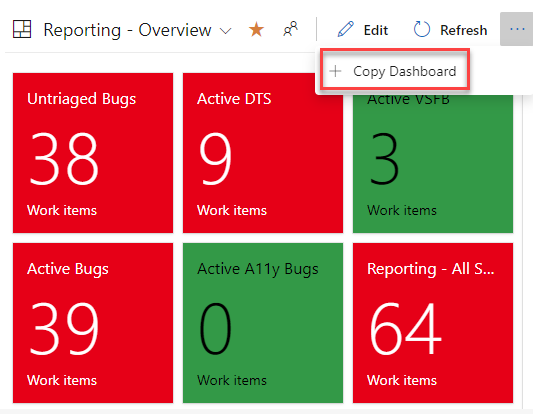
Selanjutnya, berikan nama dan deskripsi dasbor baru, lalu pilih jenis dasbor, Tim atau Proyek. Saat memilih Dasbor Tim, proyek dan tim baru dipilih dari kotak drop-down masing-masing. Untuk dasbor Project, hanya proyek yang diperlukan.

Anda akan dibawa ke dasbor yang baru dibuat setelah mengklik tombol Buat . Widget dan tata letak tetap sama.
Di balik layar folder dengan nama dasbor baru dibuat di Kueri Bersama. Semua kueri untuk dasbor baru disalin ke folder tersebut. Nama kueri tetap sama. Widget dengan konfigurasi Tim diperbarui dengan tim baru. Widget dengan konfigurasi Tim disalin dari dasbor Tim ke Dasbor Proyek mempertahankan konfigurasi asli.
Filter pada nilai null di widget bagan burndown
Sekarang Anda dapat memfilter nilai null saat menggunakan Kriteria Bidang di widget bagan burndown. Perilaku ini sekarang konsisten dengan kueri menggunakan kriteria bidang yang sama.
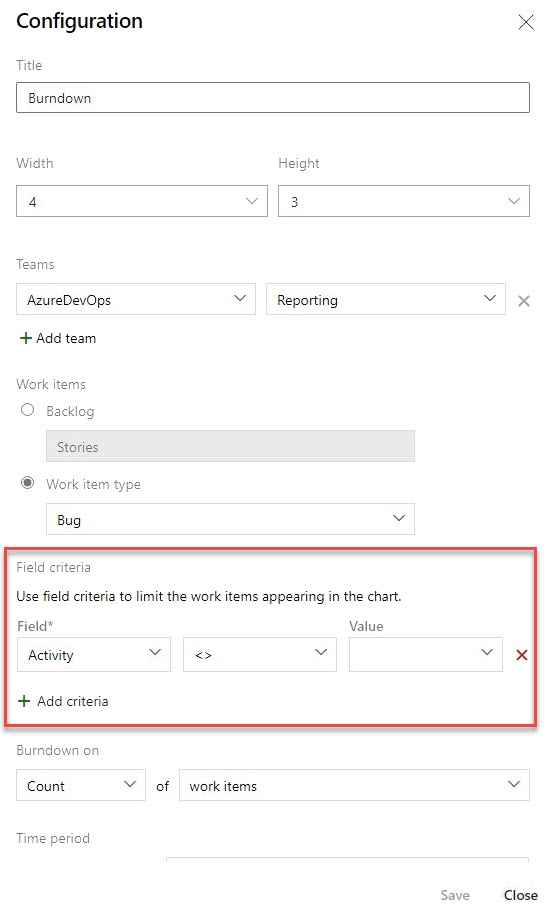
Langkah berikutnya
Catatan
Fitur-fitur ini akan diluncurkan selama dua hingga tiga minggu ke depan.
Buka Azure DevOps dan lihat.
Cara memberikan umpan balik
Kami akan senang mendengar apa yang Anda pikirkan tentang fitur-fitur ini. Gunakan menu bantuan untuk melaporkan masalah atau memberikan saran.
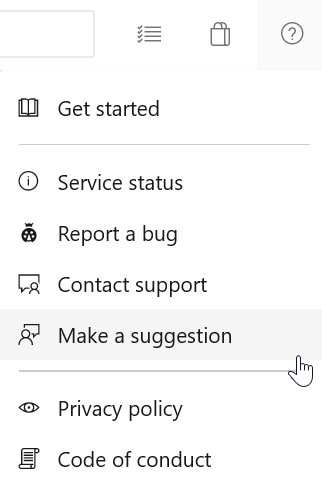
Anda juga bisa mendapatkan saran dan pertanyaan Anda yang dijawab oleh komunitas di Stack Overflow.
Terima kasih,
Aaron Hallberg